Explorateur QGIS¶
L’explorateur QGIS est disponible en tant qu’application indépendante et en tant que panneau au sein de QGIS Desktop. Il permet de parcourir facilement vos répertoires et gérer vos données géographiques. Vous avez accès aux fichiers vecteur courants (par exemple ESRI shapefile ou MapInfo), aux bases de données (par exemple PostGIS, Oracle, SpatiaLite ou MS SQL Spatial) et aux connexions OWS/WCS|WMS|WFS. Vous pouvez également visualiser vos données GRASS (voir Intégration du SIG GRASS pour importer ces données dans QGIS).
Le panneau QGIS Explorateur¶
Pour afficher le panneau Explorateur dans QGIS, faites un clic-droit sur une barre d’outils et cochez  Explorateur ou sélectionnez le depuis le menu Vue ‣ Panneaux (ou Préférences ‣ Panneaux pour KDE). Dans le panneau Explorateur, vous pouvez naviguer parmi vos fichiers, bases de données et services web et charger vos données sur la carte avec un simple double-clic ou un glisser-déposer.
Explorateur ou sélectionnez le depuis le menu Vue ‣ Panneaux (ou Préférences ‣ Panneaux pour KDE). Dans le panneau Explorateur, vous pouvez naviguer parmi vos fichiers, bases de données et services web et charger vos données sur la carte avec un simple double-clic ou un glisser-déposer.
Vous pouvez également ouvrir un projet QGIS directement depuis l’Explorateur en double-cliquant sur son nom ou en faisant un glisser-déposer du fichier de projet sur la carte.
En haut du panneau, vous trouverez quelques outils qui vous permettront de :
 Ajouter les couches sélectionnées. Vous pouvez également ajouter les données à la carte en choisissant Ajouter la couche ou Ajouter les couches sélectionnées depuis le menu contextuel qui s’affiche par clic-droit.
Ajouter les couches sélectionnées. Vous pouvez également ajouter les données à la carte en choisissant Ajouter la couche ou Ajouter les couches sélectionnées depuis le menu contextuel qui s’affiche par clic-droit. Chercher une donnée spécifique. Entrez un mot de filtrage ou un joker et l’Explorateur filtrera l’arborescence pour ne montrer que les chemins qui correspondent, les autres données seront masquées. Voir l’exemple de l’Explorateur (2) sur figure_browser_panels. La recherche peut être sensible à la casse. Elle peut également être définie comme suit :
Chercher une donnée spécifique. Entrez un mot de filtrage ou un joker et l’Explorateur filtrera l’arborescence pour ne montrer que les chemins qui correspondent, les autres données seront masquées. Voir l’exemple de l’Explorateur (2) sur figure_browser_panels. La recherche peut être sensible à la casse. Elle peut également être définie comme suit :Normal : renvoie tous les éléments qui contiennent la chaîne de texte cherchée
Joker : optimise la recherche en utilisant les caractères ? et/ou * pour spécifier la position de la chaîne recherchée
Expression régulière
 Activer ou désactiver le panneau des propriétés. Lorsqu’il est activé, un nouveau panneau s’affiche et montre, si possible, les métadonnées de l’élément sélectionné.
Activer ou désactiver le panneau des propriétés. Lorsqu’il est activé, un nouveau panneau s’affiche et montre, si possible, les métadonnées de l’élément sélectionné.
Faire un clic-droit sur un élément de l’arborescence vous permez de :
Dans le cas d’un fichier ou une table, afficher les métadonnées ou l’ouvrir dans votre projet. Les tables peuvent également être renommées, supprimées ou tronquées.
Dans le cas d’un répertoire, l’ajouter aux favoris, le masquer de l’arborescence de l’Explorateur. La liste des répertoires masqués se gère dans Préférences ‣ Options ‣ Sources de données.
actualiser, renommer ou supprimer un schéma de base de données.
Vous pouvez également importer des fichiers dans les bases de données ou copier des tables d’un schéma / d’une base à une autre via un glisser-déposer. Vous pouvez afficher un deuxième panneau Explorateur pour faciliter les manipulations. Sélectionnez juste le fichier et déplacez-le d’un panneau à l’autre.
Figure browser 1:
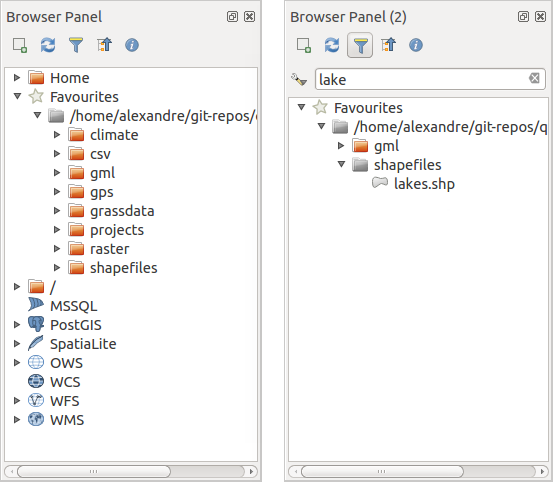
Les deux panneaux de l’Explorateur QGIS côte à côte
L’Explorateur QGIS comme application indépendante¶
Vous pouvez aussi lancer l’Explorateur QGIS en tant qu’application indépendante. Tout comme le panneau dans QGIS, il vous permet de naviguer à travers vos répertoires et gérer vos données géographiques. Il permet également de les visualiser, d’en créer et de les ouvrir dans une projet QGIS en les faisant glisser.
Lancer l’explorateur QGIS
 Démarrer l’Explorateur QGIS en utilisant le menu Démarrer ou un raccourci placé sur le Bureau.
Démarrer l’Explorateur QGIS en utilisant le menu Démarrer ou un raccourci placé sur le Bureau. L’Explorateur QGIS est accessible depuis votre répertoire Applications.
L’Explorateur QGIS est accessible depuis votre répertoire Applications.
Figure browser 2:
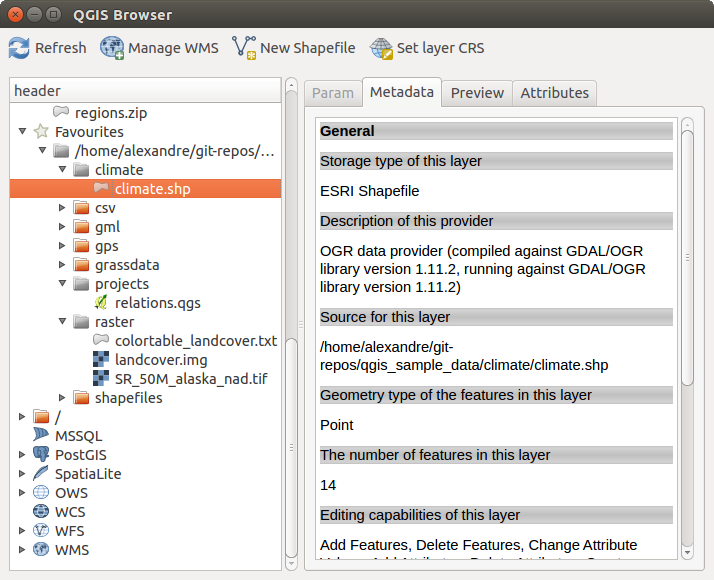
L’Explorateur QGIS comme application indépendante
Vous pouvez voir sur figure_browser_standalone_metadata les fonctionnalités avancées de l’Explorateur QGIS. L’onglet Paramètres fournit les détails des connexions aux bases de données telles que PostGIS ou MSSQL Spatial. L’onglet Metadonnées fournit les informations générales sur les fichiers (voir Onglet Métadonnées). L’onglet Prévisualisation permet d’avoir un aperçu de vos fichiers sans avoir à les importer à votre projet QGIS. Il est également possible de prévisualiser les attributs de vos fichiers via l’onglet Attributs.


